ipad屏幕镜像设置方法
1、在iPad的主屏幕,用手指在屏幕底部向上滑动,呼zhi唤出控制中心的详细面板;
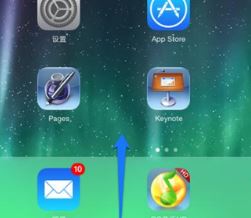
2、到了控制中心的详细面板之后,选取“AirPlay”一栏,点击进入详细的面板。
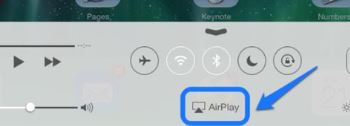
3、在新弹出的列表中,可以看到 AirPlay 提供的连接选项,以“ iTools ”的 AirPlay 连接为例。
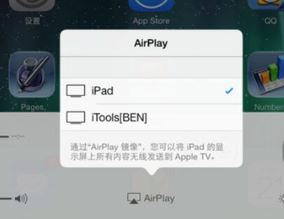
4、点击选择 “iTools”的 AirPlay 连接,即可开启镜像模式。
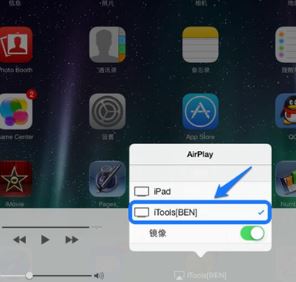
好了,以上便是深度系统小编带给大家的ipad屏幕镜像设置方法了,感兴趣的用户快去试试看吧~
分享到: